Zonder enige twijfel is iOS 14 een van de meest opwindende releases van het mobiele besturingssysteem van Apple. Het brengt een zeer aanpasbare interface (ja, we hebben het over App-bibliotheek), het vermogen om standaard apps wijzigen, en een overvloed aan andere functies. Maar zoals je zeker hebt gemerkt, hebben je AirPods ook een interessante behandeling gekregen van iOS 14: de mogelijkheid om automatisch schakelen tussen apparaten.
Hoewel deze functie ongelooflijk handig is, wat als je naar muziek luistert op het ene apparaat en video's bekijkt op een ander? Lees hoe u kunt voorkomen dat uw AirPods automatisch tussen apparaten schakelen.
Houd hier rekening mee bij het uitschakelen van het automatisch schakelen van AirPods
Houd er rekening mee dat je zonder veel knutselen kunt voorkomen dat je AirPods automatisch overschakelen. Weet echter ook dat dit een functie per apparaat is. Met andere woorden, deze functie komt van uw individuele apparaten en niet van uw AirPods.
Om het automatisch schakelen van uw AirPods volledig uit te schakelen, moet u dit doen op elk apparaat dat u bezit. Dat kan je iPhone, iPad of je Mac zijn.
Hoe u AirPods automatisch inschakelt op iOS
Dit zijn de stappen die u moet nemen om te voorkomen dat uw AirPods automatisch schakelen tussen uw iPhone en/of iPad.
1. Zorg er eerst voor dat u uw AirPods op uw iPhone of iPad aansluit. Dit betekent dat je ze uit hun behuizing moet halen, ze in je oren moet doen en moet wachten tot je het geluid hoort dat aangeeft dat het koppelen is voltooid.
2. Open de app Instellingen en tik op 'Bluetooth'. Je hoeft niet naar beneden te scrollen, want je vindt deze optie helemaal bovenaan.

3. Vind uw AirPods tussen de aangesloten apparaten op uw iPhone/iPad. Zorg ervoor dat u op het kleine "i" -pictogram aan de rechterkant van het scherm van uw apparaat klikt.
4. Scrol een beetje naar beneden totdat je een optie ziet met de tekst "Verbinding maken met deze iPhone - automatisch" en tik erop. Zodra u dit doet, zult u twee opties tegenkomen: tik op "Wanneer voor het laatst verbonden met deze iPhone".
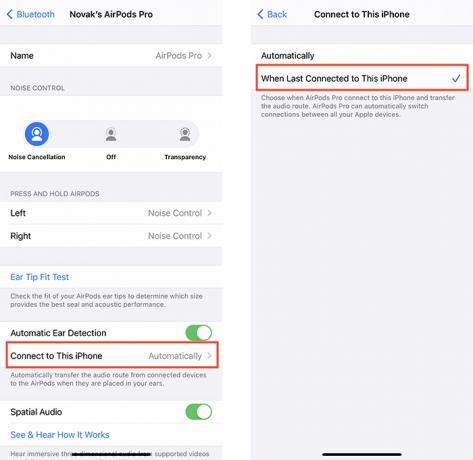
Wel moeten we er rekening mee houden dat Apple in dit geval enigszins verwarrende termen gebruikt. Houd er rekening mee dat zodra u op "Toen voor het laatst verbonden met deze iPhone" tikt, uw AirPods alleen automatisch verbinding maken met uw iPhone als ze eerder waren verbonden. Met andere woorden, ze zullen weer werken zoals in het verleden, voordat iOS 14 beschikbaar kwam.
Hoe AirPods automatisch in te schakelen op macOS Big Sur
Zoals je kunt raden, is deze functie alleen beschikbaar op macOS Big Sur (eerdere versies ondersteunen dit niet). Volg de onderstaande stappen om automatisch schakelen via Bluetooth op uw Mac uit te schakelen.
1. Klik op het Apple-logo in de linkerbovenhoek van uw scherm, klik vervolgens op "Systeemvoorkeuren" en zorg ervoor dat u "Bluetooth" selecteert.

2. Als je je AirPods in je oren hebt, zouden ze tussen de aangesloten apparaten moeten verschijnen. Zorg ervoor dat u verbinding met hen maakt door op "Verbinden" te drukken. Als ze al zijn verbonden, klikt u op 'Opties'.

3. Op dit punt zou een kleine pop-up moeten verschijnen. U moet de optie vinden met de tekst 'Verbinden met deze Mac'. Klik aan de rechterkant (om een vervolgkeuzemenu weer te geven) en selecteer vervolgens "Wanneer voor het laatst verbonden met deze Mac". Dat is het!

Vanaf dit moment maken je AirPods alleen verbinding met je Mac als ze al eerder verbonden waren. Als je ze met een ander apparaat hebt gebruikt, moet je ze handmatig verbinden. U kunt dit doen door op "Control Center" in uw menubalk te klikken, "Bluetooth" te selecteren en op uw AirPods te klikken.
Afsluiten
Nu u weet hoe u kunt voorkomen dat uw AirPods automatisch tussen apparaten schakelen, kunt u ook gemakkelijk vind je verloren AirPods en leren hoe u uw AirPods en AirPods Pro goed schoonmaakt. En tot slot, vergeet niet om onze gids voor de beste te raadplegen tips en trucs voor het gebruik van Apple's AirPods.
Verwant:
- AirPods-alternatieven: 6 van de beste draadloze oortelefoons die u zou moeten krijgen
- Vijf manieren om te voorkomen dat AirPods verloren gaan of gestolen worden
- 5 van de beste oordopjes met ruisonderdrukking
Gelieerde openbaarmaking: Make Tech Easier kan commissie verdienen op producten die zijn gekocht via onze links, wat het werk ondersteunt dat we voor onze lezers doen.


